ჩარჩოები სათაურის გვერდის დიზაინისთვის Word-ში. როგორ შევქმნათ ჩარჩო Wordi-ში
დილა მშვიდობისა, ძვირფასო მკითხველებო!
დადგა საათი, როცა ის უნდა იყიდო შეფუთვაში Microsoft Officeდა Word-ზე თვალის დევნება ისეთივე აუცილებელი გახდა, როგორც კითხვა და წერა. მოდით შევხედოთ როგორ გამოვიყენოთ ეს შესანიშნავი პროგრამა და ვისწავლოთ როგორ შევქმნათ ჩარჩო Word-ში, რათა ტექსტი უფრო ლამაზი გახდეს.
ეს სტატისტიკა შეიძლება გამოყენებულ იქნას Microsoft Office 2013-ში.
როგორ შევქმნათ ჩარჩო Wordi-ში
უპირველეს ყოვლისა, ჩვენ გავხსნით Word 2013 დოკუმენტს ტექსტით, რომელშიც უნდა შევიტანოთ დამატებითი ცვლილებები. გადადით ჩანართზე დიზაინი.
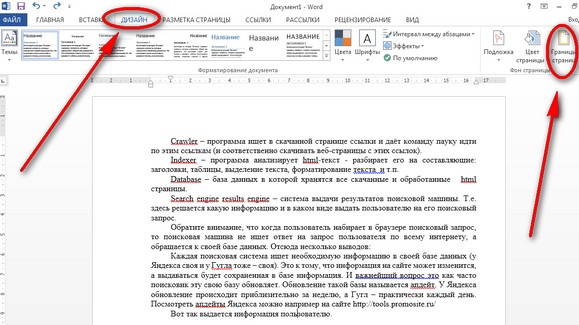
ამის შემდეგ, ზედა მარჯვენა კუთხეში ვაჭერთ პიქტოგრამას გვერდებს შორის. ფანჯარა იხსნება წყალდიდობას შორის. აქ არის ბევრი მითითება, ყველაფერი თავიდანვე მარტივია - დავიწყოთ ჩარჩოზე მუშაობა გვერდზე ყველა ტექსტისთვის.
შესარჩევი ტიპი ჩარჩო, შემდეგ დააყენეთ Seal მთელ დოკუმენტზე (თუ გსურთ მთლიან დოკუმენტზე გაყინვა) და დააჭირეთ კარგი.
ახლა დროა გადახვიდეთ და სცადოთ კარგი ვარიანტი (ამაზე მეტია - აირჩიეთ გემოვნებისა და ფერის მიხედვით).

ახლა ავხსნათ. მიეცით ფერი აბზაცის მონახაზს. ყველაფერი ძირითადად იგივეა: გახსენით დოკუმენტი და გადადით ჩანართზე დიზაინი. მოდი დავაყენოთ კურსორი აბზაცზე, რომლის ფორმატირებაც გსურთ. ფანჯარაში გადადით ჩანართზე კორდონი.
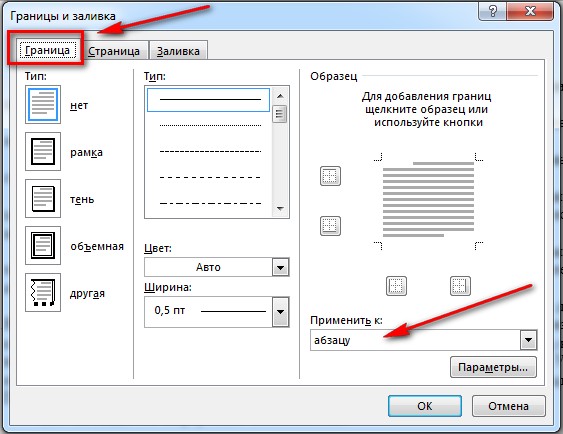
დააბრუნეთ გვერდი ქვედა მარჯვენა კუთხეში, სადაც ნაჩვენებია, რომ ყველა ცვლილება კონსოლიდირებული იქნება აბზაცში. თქვენ შეგიძლიათ აირჩიოთ ეს ჩანაწერი.
- არ იქნება ჩარჩო;
- ჩარჩო;
- ჩრდილი;
- მოცულობა;
- ინშა.
გთხოვთ გაითვალისწინოთ, რომ ყველა ცვლილება დაუყოვნებლივ ჩანს მარჯვენა დიაგრამაზე. აირჩიეთ ჩარჩო. აირჩიეთ ტიპი (დააწკაპუნეთ გვერდის ბოლოს მაუსით)

აირჩიეთ ფერი. Რა მიზნით? კოლირივაჭერთ პატარა ტრიკუტნიკს. მენიუში ვაჭერთ მაუსის და ვირჩევთ ჩვენთვის საჭირო ფერს (მაგალითად, წითელს).
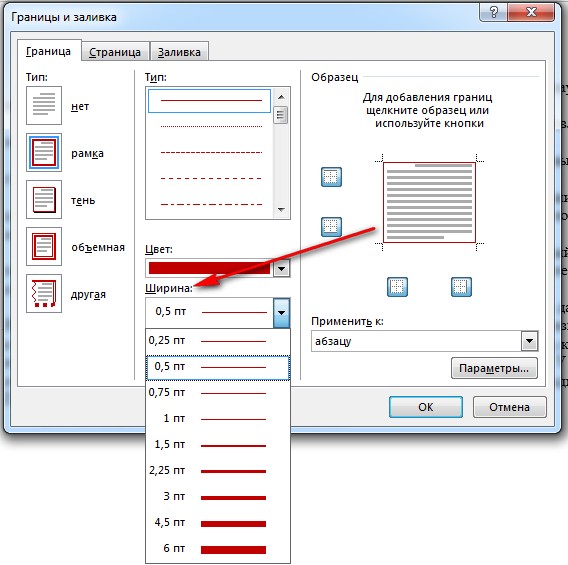
ცალკე სიგანეაირჩიეთ ზომა ქულებში. Რა მიზნით? სიგანედააწკაპუნეთ მაუსის ბოლო ელემენტის გვერდით. გაოცებული ვარ მემარჯვენეობის ცვლილებით. ვინაიდან ყველაფერი გვიბიძგებს, ჩვენ ვაჭერთ ღილაკს კარგი.

ღერძი და ყველაფერი, სადაც კურსორი იყო, იქ გამოჩნდა აბზაცის მონახაზი.
და რა არის საჭირო იმისათვის, რომ ყველაფერი ჩამოვიდეს არა მხოლოდ ერთ, არამედ რამდენიმე აბზაცამდე? ასე რომ, ჩვენ ვხედავთ ტექსტს, რომელიც გვჭირდება.
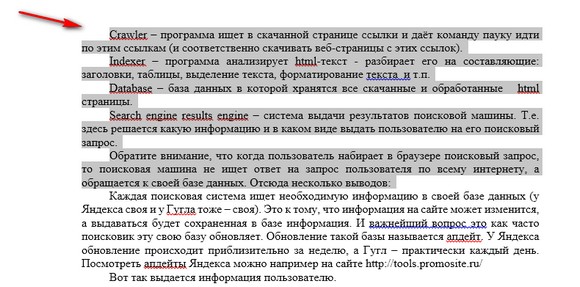
მე დავბრუნდი დეპოზიტზე დიზაინიდააჭირეთ ხატულას გვერდითი კორდონები.გადადით ჩანართზე კორდონიდა წნევის ქვეშ მყოფი ტიპი ჩარჩო. 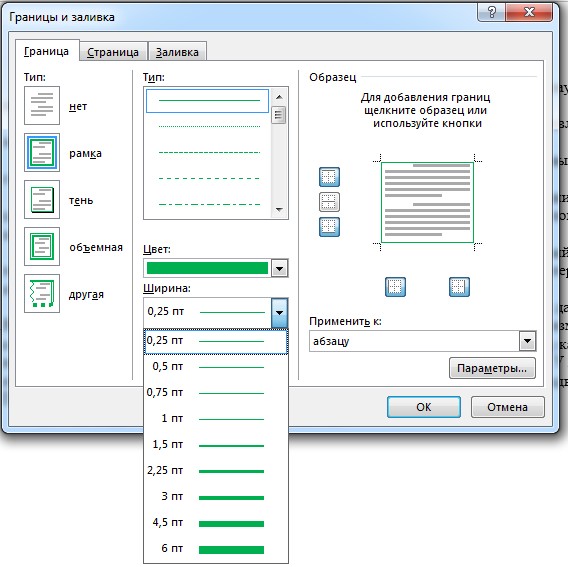
აირჩიეთ ფერი და სიგანე და დააჭირეთ ღილაკს შესახებმანამდე.
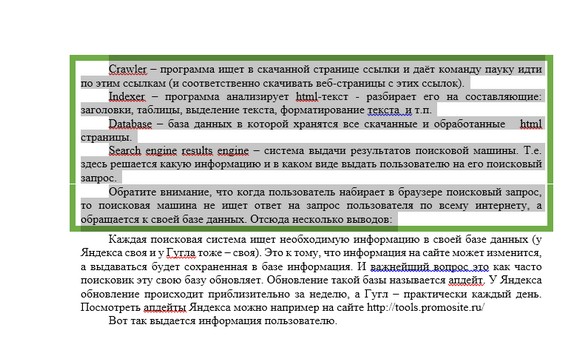
ყველა ეს მოქმედება შეგიძლიათ ნახოთ ვიდეოზე.
Word-ს აქვს უამრავი ინსტრუმენტი, რომელიც დაგეხმარებათ დოკუმენტების სწორად და ლამაზად ფორმატირებაში. უფრო მეტიც, დოკუმენტის დიზაინის კარგ დიზაინს ბევრი რამ აქვს სათქმელი მათზე, ვინც ის შექმნა. მაგალითად, თქვენ ზუსტად არ იცით როგორ შევქმნათ ჩარჩო ერთი სიტყვით, Word 2007-ში ჩარჩოს დაყენება შესაძლებელია ფურცელზე, მაგიდაზე დაკეცვის ან ჩაწერის დროს და ასევე შეიძლება შემცირდეს, დაყენდეს შემდეგ აბზაცზე ან მთელ გვერდზე.
ცოდნა მათ შესახებ როგორ გავაფორმოთ გარნირის ჩარჩო დაგჭირდებათ საკურსო ნაშრომი, ესსე ან სადიპლომო ნაშრომი.
თქვენ შეგიძლიათ დაამშვენოთ ჩარჩო "კორდონით და შევსოთ".
3. წინა ფანჯარას აქვს 3 ჩანართი: „კორდონი“, „გვერდითი“, „შევსება“.

აქ ირჩევთ ხაზის ტიპს და ჩარჩოს დიზაინს
ჩარჩო აბზაცისთვის
ახლა დროა გავიგოთ ეს, როგორ შევქმნათ ჩარჩო Word-ში. შესაძლოა, ჩვენ უნდა დავინახოთ აბზაცი, როგორც ჩარჩო. ჩვენ ვხედავთ მას მაუსის მარცხენა ღილაკით და ვირჩევთ "კორდონის" ჩანართს. პირველ ეტაპზე ირჩევთ ჩარჩოს ტიპს: სისქით ან მოცულობით და დააჭირეთ შერჩეულ სახეს. სხვა განყოფილებაში ირჩევთ ხაზის ტიპს, რომლითაც ჩარჩო დამაგრდება და ასევე დააჭირეთ ხაზის ტიპის შერჩევას. ჩვენების მესამე მკითხველს აქვს თვალი, რომელიც შექმნის ჩარჩოს აბზაცზე. თქვენ ასევე შეგიძლიათ აირჩიოთ ფერი ხაზისთვის. იკვებება თუ არა დაბლა "სტაგნაციამდე"? თუ თქვენი აბზაცი თავიდანვე ჩანს, ჩარჩო იქნება ახალზე. თუ თქვენ ვერ ხედავთ საჭირო აბზაცს, მაშინ ჩარჩო იქნება დანარჩენზე.
ამ ფანჯრის მესამე ჩანართს ეწოდება "შევსება". ამ დამატებითი ფუნქციისთვის, თქვენ შეგიძლიათ დააყენოთ ნებისმიერი ფერი ჩარჩოს შიდა ზედაპირზე. თქვენ ასევე შეგიძლიათ აირჩიოთ ფონის სურათი და აირჩიოთ ფონი სურათისთვის. თუ ჩარჩოში მოცემულ ტექსტს ექნება სხვადასხვა ბლოკი, შეგიძლიათ გამოიყენოთ ორიგინალური ჰორიზონტალური ხაზები, მაგალითად:
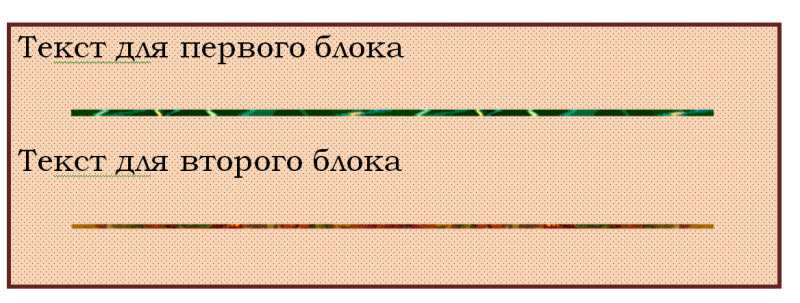
Word ჩარჩო შეიძლება შეიქმნას შემდეგნაირად:
ან შეგიძლიათ გააკეთოთ ეს ასე: ამ ფანჯარაში, პირველ გაჩერებაზე დააწკაპუნეთ „ჩარჩოზე“, აირჩიეთ ხაზის ფორმა, შეავსეთ და შემოხაზეთ იგი. შემდეგ იწყებ მასში მუშაობას და ჩარჩო, ამავე დროს მითითებულ ფერთან და ხაზთან ერთად, გაიზრდება ტექსტის მატებასთან ერთად.
აღადგინეთ ზედმიწევნითი ტექსტისადმი მიდგომის პატივისცემა. თუ უფრო დიდ ჩარჩოს გააკეთებთ, ეს უფრო ეფექტური იქნება. ჩვენ დააჭირეთ "OK".
ჩარჩო საკურსო ნაშრომებისთვის მთელ მხარეს.
ახლა ვისწავლოთ როგორ შევქმნათ ჩარჩო სიტყვის მთელ მხარეს. ვიწყებ თქმას - "ქვედა საზღვარი" - "კორდონი და შევსება". ახლა ჩვენ შევდივართ "Storinka" ჩანართში მეგობრისთვის. პირველი საცობისთვის დააჭირეთ „ჩარჩოზე“, შეგიძლიათ აირჩიოთ „მოცულობით“ ან „მოცულობით“. სხვა საცობში აირჩიეთ ჩარჩოს ხაზის ტიპი და დააჭირეთ ახალს. ჩვენ ასევე ვირჩევთ ტექსტის ფერს და გარეგნობას. დააჩქარეთ "სტაგნაციის" ღილაკით. გთხოვთ გაითვალისწინოთ, რომ ეს ჩარჩო შეიძლება დაიხუროს ყველა მხრიდან ან თუნდაც მხოლოდ ერთი მხრიდან. ვიბრატი შესაძლებელია. ჩვენ ასევე დააჭირეთ "OK".
როგორ ავირჩიოთ მზა ჩარჩო კურსიეს აბსტრაქტი ახსნილია ამ ვიდეოში.
ტექსტის რედაქტორი Word იმდენად მოქნილია, რომ თუ გამოიყენებთ, შეგიძლიათ შექმნათ სარეკლამო ბუკლეტი და დაწეროთ ლამაზი. და ფერწერის დამატებითი მიზნით, შეგიძლიათ იმუშაოთ სასიცოცხლო ბუკლეტებთან და უხერხულ კოლაჟებთან. ეს იქნება ფანტაზია და ფანტაზია და იმავე სიტყვით შეგიძლიათ შექმნათ სავიზიტო ბარათები, წერილები და ელ.წერილები. უმეტეს შემთხვევაში, Word გამოიყენება მხოლოდ როგორც ტექსტის რედაქტორი და მეტი არაფერი, უბრალოდ დაამატეთ ჩარჩო და დოკუმენტის მარტივი ტექსტი გახდება უფრო მდიდარი და მიმზიდველი.
როგორ დავამატოთ ჩარჩო დოკუმენტს, მე გაჩვენებთ კონდახზე ტექსტის რედაქტორი Microsoft word 2010. მათთვის, ვისაც ჯერ კიდევ აქვს კომპიუტერზე დაინსტალირებული ძველი Word 2003 ვერსია, შეგიძლიათ წაიკითხოთ ეს ვერსია. და დაწყებული 2007 წლის ვერსიით, შეგიძლიათ მიჰყვეთ ამ სტატიას.
გადადით ჩანართზე გვერდის განლაგებადა აირჩიეთ ინსტრუმენტი სახელის ქვეშ გვერდებს შორის.
თუ გსურთ შექმნათ ჩარჩო მხოლოდ აბზაცისთვის ან ბლოკისთვის ტექსტით, მაშინ უმჯობესია გადახვიდეთ ჩანართზე კორდონი.

თუ თქვენ გჭირდებათ ჩარჩო მთელი ჩარჩოსთვის ან დოკუმენტის ჩამოკიდება, თქვენ დაკარგავთ თქვენს დეპოზიტს სტორინკა. სიმღერის აბზაცისთვის ჩარჩოს შექმნის პროცესი, ბლოკი ან მთელი გვერდიაბსოლუტურად ახალი.
აირჩიეთ ტიპიმომავალი ჩარჩოს ხაზები, კოლირი, სიგანედა როგორ її stosuvat (ყოველ კიდობანს ან თუნდაც აბზაცს).
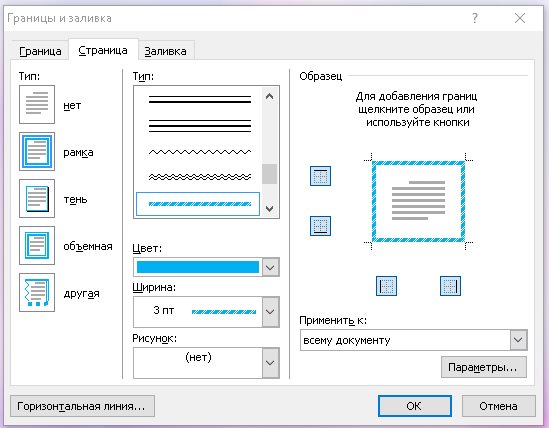
იმ ველთან, სადაც ნაჩვენებია თქვენი ამჟამინდელი ჩარჩო, არის მარცხენა და ქვედა კვადრატები, რომლებზეც დაჭერით შეგიძლიათ დაამატოთ ან ამოიღოთ ზედა და ქვედა საზღვრები.
დეპოზიტზე სტორინკაარსებობს კიდევ ერთი სასარგებლო ფუნქცია მალიუნოკი. თუ დააჭერთ პატარა შავ ისარს გვერდზე, გამოჩნდება სია, რაც გამოჩნდება, პატარა ვაშლებით, გულით, ვაშლებით და ა.შ. აირჩიე პატარა და გაოცდი რა მოგივიდა.
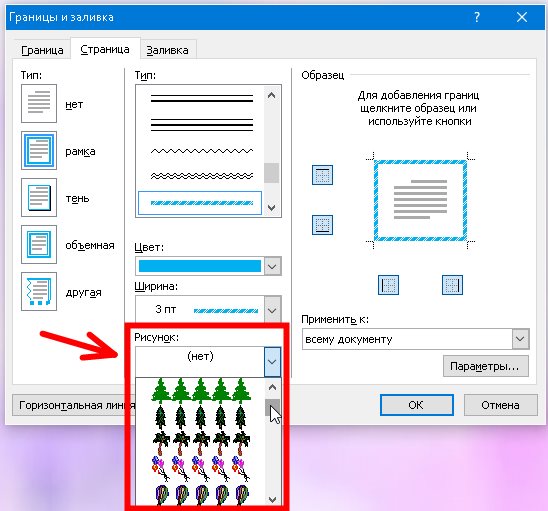
მარცხენა ხელის ბოლოში ასევე არის ღილაკი Ჰორიზონტალური ხაზი, რომლის დახმარებით თქვენ შეგიძლიათ შექმნათ ლამაზი გამყოფი ხაზი დოკუმენტის საჭირო ადგილას. გაემართეთ ამ ქმნილების წინ, მოათავსეთ კურსორი იმ ადგილას, სადაც ის შეიძლება იყოს.

ჩვენ გადავხედეთ სხვა ინსტრუმენტს ჩვენი შემოქმედებისთვის. ეჭვი მაქვს, რომ სამუშაოსთვის არაერთხელ დაგჭირდებათ ჩარჩოები.
Microsoft Word 2007-ს აქვს რამდენიმე ვარიანტი დოკუმენტში ჩარჩოს ჩასართავად. მაგალითად, შეგიძლიათ მისი ვიკორიზაცია ისე ფონის სურათიან დაამატეთ ინდივიდუალური დიზაინი დოკუმენტში ჩასმული ფოტოებისთვის. კიდევ ერთი ვარიანტი მდგომარეობს ვიკორისტანის კვადრატულ ფორმაში, როგორც ზაგალი ტლა. იმის გასაგებად, თუ როგორ უნდა ჩასვათ ჩარჩო Word 2007-ში, თქვენ უნდა წაიკითხოთ მენიუ მთავარ დოკუმენტზე, რომელიც მდებარეობს ზედა, და იცოდეთ ყველა ვარიანტი.
მეთოდი No1 - ყველაზე ვრცელი
- თქვენ შეგიძლიათ ჩასვათ ისინი MS Word-ში დაინსტალირებული სურათში. დააწკაპუნეთ ჩანართზე "ჩასმა", რომელიც მდებარეობს გვერდის ზედა ნაწილში და შემდეგ დააჭირეთ ღილაკს "ბავშვი". აირჩიეთ "ჩარჩო" ტიპი საძიებო ველში, რომელიც იხსნება ყველაზე ადრე. აირჩიეთ გოგონას საჭირო ჩარჩო მასზე დაწკაპუნებით.
- გახსენით ფოტო რედაქტირების ხელსაწყოები, რომ მოათავსოთ ჩარჩო დოკუმენტის ფოტოზე, ფოტოზე დაწკაპუნებით. ზედა ნაწილში შეგიძლიათ დაამატოთ რამდენიმე ჩარჩო. დააწკაპუნეთ მასზე, რომელიც უნდა ჩასვათ ფოტოს გვერდით. შეცვალეთ ჩარჩოს ფერი „გამოსახულების საზღვრების“ დაწკაპუნებით და საჭირო მნიშვნელობის არჩევით.
- ჩადეთ ხაზები, რომლებიც მიუთითებს ჩარჩოს ფორმაზე, Shapes ინსტრუმენტის გამოყენებით ჩასმა ჩანართში. დააწკაპუნეთ ღილაკზე „ფორმა“, რათა აირჩიოთ პარამეტრები, რომლებიც შეგიძლიათ გამოიყენოთ საფუძვლად. დააწკაპუნეთ თქვენს მიერ არჩეულ ფორმაზე, რომ ჩასვათ იგი დოკუმენტში. როგორც თქვენ შეგიძლიათ, ეს მეთოდი საშუალებას გაძლევთ მარტივად შექმნათ ჩარჩო Word-2007-დან.
მეთოდი No2 - ყველაზე მოწინავე
თქვენ შეგიძლიათ დაამატოთ ჩარჩო დამატებითი „ინსტრუმენტების“ პანელის უკან შვედური წვდომა».
- გახსენით "Word Options" Office ღილაკიდან და აირჩიეთ "Customize".
- იპოვეთ პუნქტი "ყველა ბრძანება" განყოფილებაში "აირჩიეთ ბრძანებები მენიუდან". აქ შეგიძლიათ აირჩიოთ ჩარჩო და "OK" დაჭერის შემდეგ დოკუმენტი განახლდება.
მეთოდი No3 - როგორ ჩავსვათ ჩარჩო Word 2007-ში ვებ გვერდის ფორმატში

- ახალი დოკუმენტის შესაქმნელად, აირჩიეთ "ახალი" ჩანართი Office ღილაკის ქვეშ. დააწკაპუნეთ ღილაკზე „ახალი კორდონი“ წვდომის პანელის ღილაკის ზემოთ. მხარე ჰორიზონტალურად გაიყოფა. აირჩიეთ გაყოფილი კურსორი და გადაიტანეთ იგი ზედა ვიწრო ჩარჩოს შესაქმნელად.
- დააწკაპუნეთ მარჯვენა ღილაკიდააწკაპუნეთ ზედა ნაწილზე ფაილის თვისებების შესაცვლელად. შეცვალეთ სახელი და შეიყვანეთ საზღვრის პარამეტრები სპეციალურ ჩანართზე. დააჭირეთ "OK". ეს მეთოდიგარდა ამისა, Word 2007-ში ჩარჩოს ჩასმა ყველაზე ხშირად გამოიყენება ლოგოსა და მენიუს საჩვენებლად საიტზე.
მეთოდი No4 – ჩარჩო ტექსტში

იმისდა მიუხედავად, რომ ზემოთ აღწერილი ინსტრუქციები განკუთვნილია Word 2007-ის ვერსიისთვის, ის შეიძლება გამოყენებულ იქნას პროგრამის ნებისმიერ გამოშვებაში. ერთადერთი, რაც უნდა გაკეთდეს, არის მენიუს ელემენტების სახელების შეცვლა, საჭიროებისამებრ.
Word 2003-ში ჩარჩოს შესაქმნელად, თქვენ უნდა იხილეთგვერდით მასზე დაჭერით.
ეს პირდაპირ სახელიდან ჩანს. Nyomu-ში გადადით მეორე ჩანართზე თაროს უკან, სტორინკა“, სადაც ჩვენ ვირჩევთ საჭიროებებს პარამეტრებიჩარჩოსთვის. 
აქ შეგიძლიათ დადოთ ფერიі ზიარებახაზები. მარჯვენა ღილაკები მიუთითებს ფურცლის რომელი მხარეები იქნება ჩარჩოში ჩასმული. სიაში" ტიპი» შეგიძლიათ ვიბრაცია ფორმახაზები - შეჩერებული, უწყვეტი ან წერტილოვანი. " მალიუნოკი» საშუალებას გაძლევთ დააყენოთ ჩარჩო ერთ-ერთი თარგის პატარასთვის, რომელიც მეორდება.
თაღებს შორის ჩარჩოს გასანადგურებლად, თქვენ უნდა დააჭიროთ ღილაკს ” Პარამეტრები„ვ უფლებაქვედა კოდე. 
ჩარჩოები Word 2007, 10, 13
2007 წლის ვერსიის შემდეგ პროგრამის ინტერფეისი მნიშვნელოვნად შეიცვალა. ახლა ჩარჩოს შესაქმნელად თქვენ უნდა იცოდეთ ზედა პანელიგანყოფილება " გვერდის განლაგება"და დააჭირეთ" გვერდებს შორის». 
2013 წლის ვერსიიდან დაწყებული, ეს ღილაკი გადატანილია " დიზაინი».
ფანჯარა, რომელიც გამოჩნდა, არ განსხვავდება საკუთარისგან წინა ვერსიები. არავის აქვს ყველაფრის სურათი ხელმისაწვდომი პარამეტრები: ხაზის ტიპი, ფერი და სიგანე, ბავშვის დიზაინის შესაძლებლობა, რა მეორდება და მხარეები, რომლებზეც ჩარჩოებია გამოსახული. 
ლამაზი სურათის ჩარჩო
დოკუმენტის ჩარჩო შეიძლება შეიქმნას არა მხოლოდ მისთვის განკუთვნილი გზებით, არამედ სურათებით, რაც საშუალებას გაძლევთ მნიშვნელოვნად განასხვავოთ დოკუმენტის დიზაინი.
ამისათვის თქვენ უნდა ჩამოტვირთოთ სურათი შესაბამის ფორმატში. რაც უფრო დიდია სურათი, მით უფრო ნათელი და ლამაზი გამოჩნდება.
შემდგომი საჭირო ჩასმამაინტერესებს გამოსახულება არკუშზე. ინფორმაციის მიღება შეგიძლიათ მენიუდან“ ჩასმა", ნივთის არჩევა" მალიუნოკი"ან უბრალოდ ზედმეტად გამკაცრებულიფაილი window პროგრამაში. 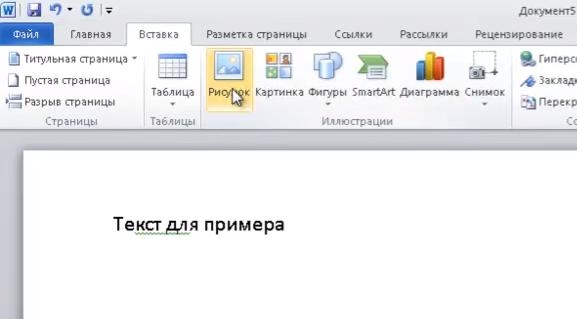
სხვა რაც საჭიროა იხილეთდააწკაპუნეთ სურათზე და დააჭირეთ მასზე მაუსის მარჯვენა ღილაკით და აირჩიეთ ზომა და პოზიცია» კონტექსტური მენიუდან. 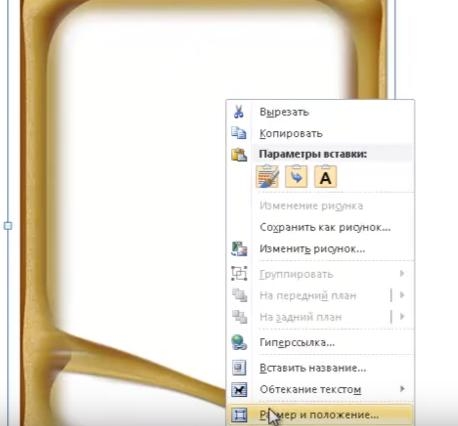
გადადით განყოფილებაში " შეფუთულია ტექსტით"და ვიბრატის ელემენტი" ტექსტის მიღმა». 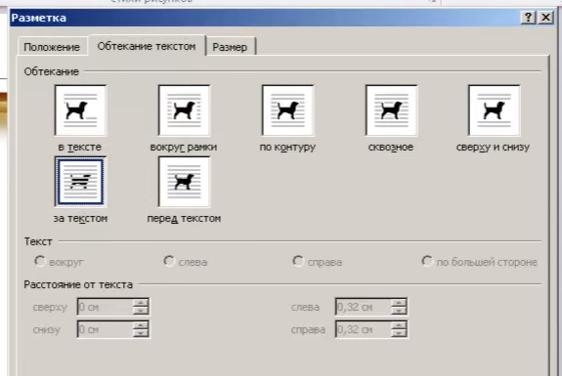
ახლა სურათი არ გადაფარავს ტექსტის აკრეფას და დაიკარგება ფონზე. გარდა ამისა, ის არ არის მიბმული თაღებს შორის და ადვილად შეიძლება ჩამოიწიოს კიდემდე.
თუ სურათი არ შეესაბამება ზომას, შეგიძლიათ გაჭიმვაგამოჩენილი "კუტოჩკებისთვის". კიდეების გასწვრივ წერტილები ზომით იცვლება იმავე პროპორციების მიხედვით, ხოლო გვერდებზე გადაჭიმულია ვერტიკალურად ან ჰორიზონტალურად.
